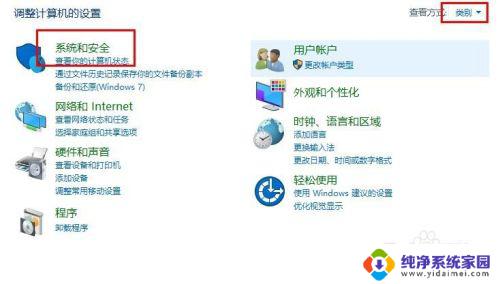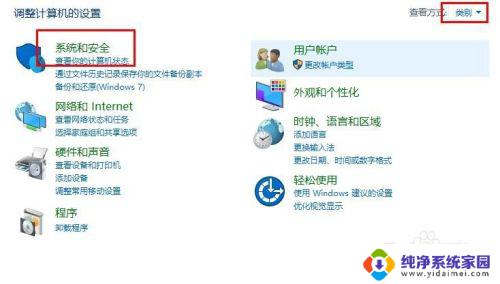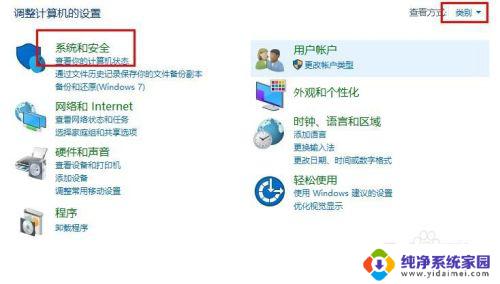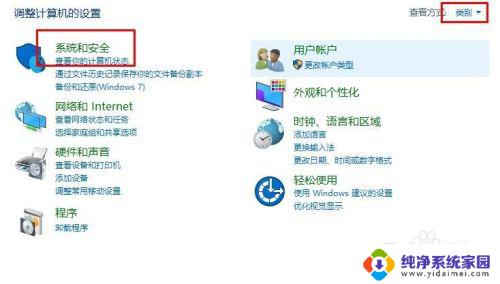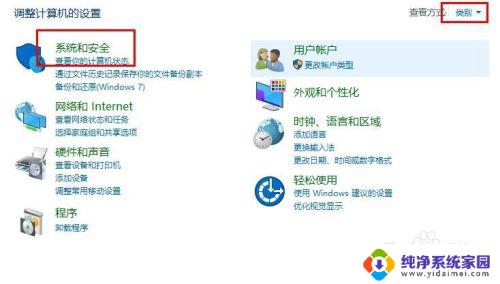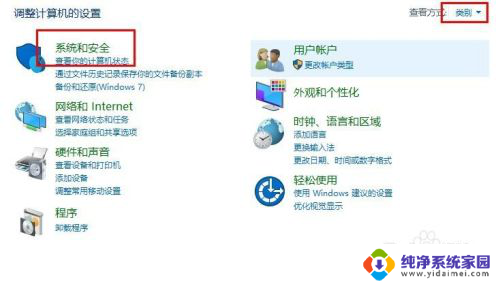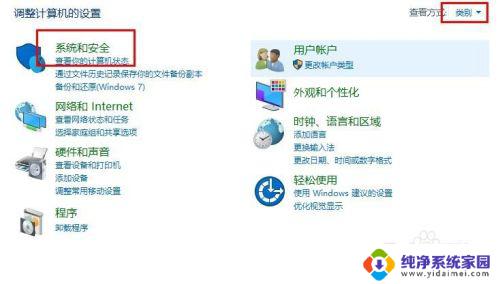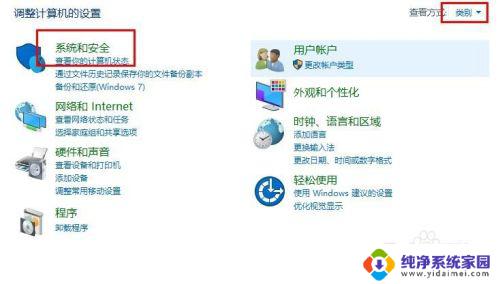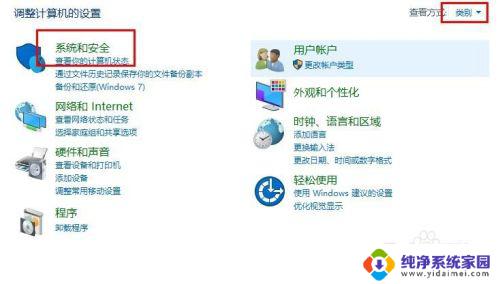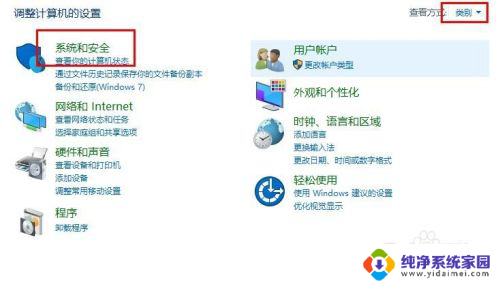windows 8.1如何升级windows 10 Win8如何升级至Win10的图文教程
随着科技的不断发展,操作系统也在不断更新迭代,Windows 10作为微软最新的操作系统版本,给用户带来了更加流畅、稳定的使用体验。对于仍在使用Windows 8.1的用户来说,升级到Windows 10可以享受到更多新功能和改进的性能。如何将Windows 8.1升级至Windows 10呢?在本文中我们将为大家提供一份详细的图文教程,帮助大家轻松完成升级过程。无论您是初次接触Windows 10,还是想要了解升级的具体步骤,本教程都能为您提供全面的指导。让我们一起来了解如何升级Windows 8.1至Windows 10吧!
步骤如下:
1.开启电脑,打开“控制面板”(tips:控制面板查看方式为“类别”)。在控制面板点击“系统和安全”
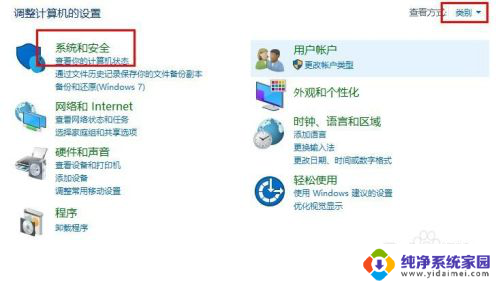
2.接着点击“Windows更新”,在右侧点击“检查更新”
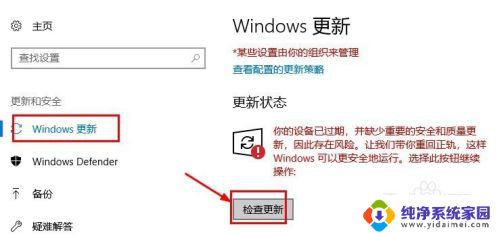
3.接着系统会自动检测更新,在弹出的安装win10系统界面。点击“开始安装”
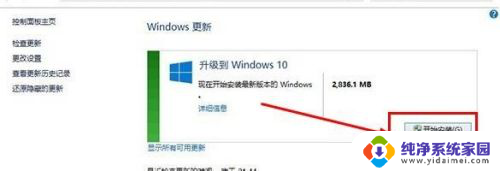
4.接着会下载系统,等待下载完毕点击“接受”开始安装
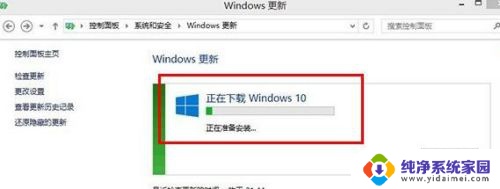
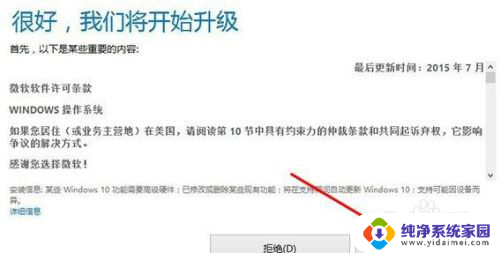
5.最后等待系统安装完成(tips:按安装系统提示操作即可)就升级成功了。
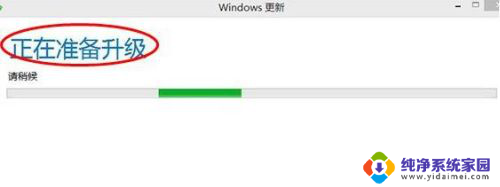
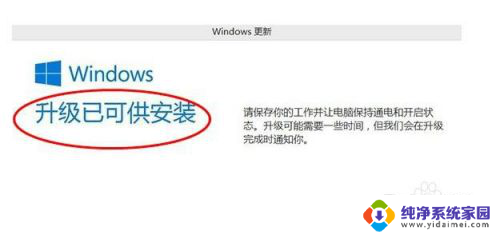

以上就是如何在Windows 8.1升级到Windows 10的全部内容,如果您还不知道如何操作,可以根据本文提供的方法进行操作,希望对您有所帮助。